Consola Xbox redă DVD? Da și 2 metode aici
Consola Xbox redă filme pe DVD?
Pentru asta avem un drept DA.
Xbox este o consolă de jocuri video de marcă dezvoltată de Microsoft. De la prima generație Xbox până la succesorii săi, Xbox 360, Xbox One, Xbox Sires S și Xbox Sires X, acestea vin cu o unitate optică care poate fi utilizată pentru redarea fișierelor DVD. Mai mult, unele dintre ele acceptă redarea videoclipurilor Blu-ray și 4K.
Despre asta voi vorbi în acest articol, în două moduri redați DVD-uri și filme pe Xbox One, 360, Sires S, Sires X și altele.
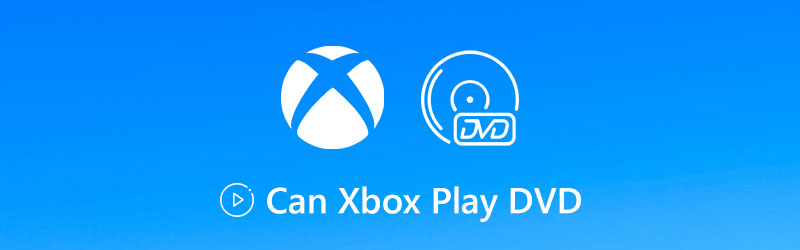

Partea 1. Regiuni și tipuri și formate de DVD acceptate de Xbox
Fiecare consolă Xbox este fabricată pentru o anumită regiune DVD, urmând standardele interne. Pentru a reda DVD-uri fără probleme pe Xbox, trebuie să vă asigurați că DVD-urile sunt vândute în aceeași regiune ca și consola.
Indiferent dacă doriți să redați direct DVD-uri sau să vizionați formatele digitale DVD convertite în Xbox, ar trebui să verificați următoarele regiuni și tipuri de DVD-uri și să găsiți mai întâi formatele media acceptate de Xbox.
| Regiunea și tipurile DVD acceptate de Xbox | ||
| Regiunea DVD | DVD regiuni / țări geografice | Tipuri de DVD-uri |
| 1 | Statele Unite, Canada, Bermuda, teritoriile SUA | DVD – video, DVD – audio, DVD – ROM, DVD-R / RW (numai în citire), DVD + R / RW (numai în citire), dublu strat DVD + R9 |
| 2 | Europa (cu excepția Rusiei, Ucrainei și Belarusului), Orientul Mijlociu, Egipt, Japonia, Africa de Sud, Swaziland, Lesotho, Groenlanda | |
| 3 | Asia de Sud-Est, Coreea de Sud, Taiwan, SAR Hong Kong, Macao | |
| 4 | Mexic, America Centrală și de Sud, Australia, Noua Zeelandă, Oceania | |
| 5 | India, Afganistan, Ucraina, Belarus, Rusia, Africa, Asia Centrală și de Sud, Coreea de Nord | |
| 6 | Republica Populară Chineză, SAR din Hong Kong | |
| 7 | Rezervat | |
| 8 | Locuri internaționale speciale, cum ar fi avioane și nave de croazieră | |
Notă: Discurile de joc pentru consola Xbox One nu sunt codificate în regiuni.
| Formate media acceptate de Xbox | |
| AVI |
|
| H.264 |
|
| MPEG-4 Partea 2 |
|
| WMV (VC-1) |
|
Partea 2. Cum să redați DVD pe Xbox cu aplicația Blu-ray Player
Diferit de playerele DVD tradiționale, consola Xbox nu este un DVD player independent. Pentru a reda DVD-uri pe consola Xbox, trebuie mai întâi să descărcați aplicația DVD player, aplicația Blu-ray Player.
Aplicația Blu-ray player este aplicația recomandată de Xbox, care vă permite să vizionați filme Blu-ray și DVD disponibile în regiunea dvs. prin consola Xbox.
Pasul 1: Instalați playerul Blu-ray
FĂ una din urmĂtoarele:
Instalați Blu-ray Player de pe Xbox Home
Apăsați butonul Xbox pentru a deschide ghidul, selectați Acasă, apoi selectați Magazin. Căutați în aplicație și faceți clic pe Obțineți pentru a o descărca și instala.
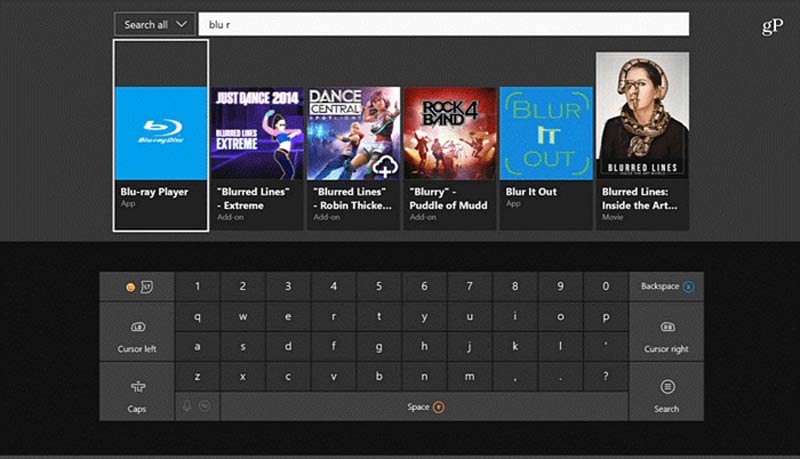
Instalați Blu-ray Player introducând un disc DVD
Când introduceți un disc DVD pentru prima dată pe consola Xbox, va apărea o solicitare pentru instalarea aplicației player. Doar îl selectați și faceți clic pe Obțineți pentru a-l instala automat.
Pasul 2: Redați DVD-uri pe Xbox prin Blu-ray Player
Odată ce aplicația Blu-ray Player este instalată cu succes, va reda automat discul DVD introdus.
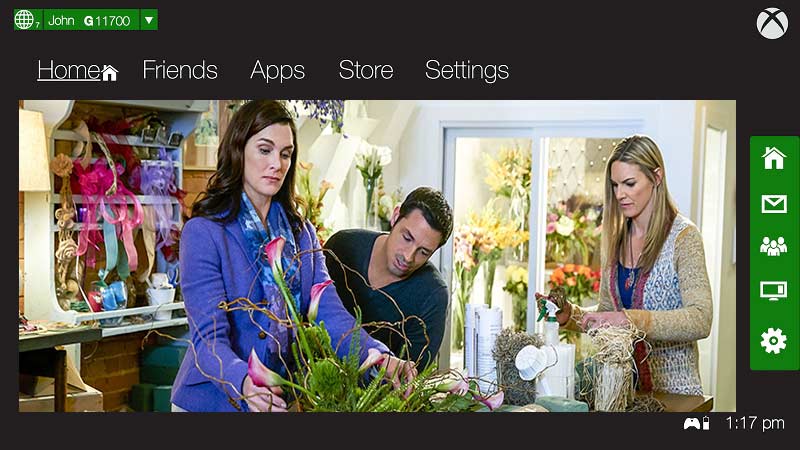
 Bacsis
Bacsis
Partea 3. Cum să redați DVD pe Xbox cu unitatea USB
După cum s-a menționat mai sus, discul DVD ar trebui redat în conformitate cu limitarea regiunii. Lucrurile devin dificile atunci când doriți să redați un disc DVD din nicio regiune.
Nu vă faceți griji, aveți opțiuni!
Cea mai bună soluție la această problemă este de a converti DVD-ul în formatele digitale acceptate de Xbox.
Cel mai bun dintre un număr de convertoare DVD este Vidmore DVD Monster.
Este un Ripper DVD ușor de utilizat, care poate extrage peste 1000 de formate digitale de pe discul DVD, astfel încât să puteți deschide fișierele DVD pe orice consolă Xbox fără limitări de regiune.
- Convertiți DVD în AVI, MP4, M4V, AVI, WMV, QuickTime și multe altele.
- Copiați DVD în ISO, folder și MPG Lossless în calitate 1: 1.
- Editați titluri DVD cum ar fi decupare, decupare, îmbinare, filigran, rotire, filtre etc.
- Editați subtitrarea și melodia audio de fundal a DVD-urilor și a altor videoclipuri.
- Convertiți fișiere video și audio obișnuite, inclusiv 4K, 3D și multe altele.
- Toolbox poate comprima fișiere, crea GIF-uri, edita informații despre metadate și îmbunătăți calitatea videoclipului.

Pași pentru a converti DVD-ul în Xbox One / 360 pentru redare
Pasul 1: Încărcați DVD
Introduceți discul DVD în computer.
Descărcați gratuit acest convertor DVD în Xbox prin linkul de descărcare de mai sus de pe computerul dvs. Windows sau Mac. Instalați-l și rulați-l imediat.
Clic Ripper filă din acest software. Faceți dublu clic pe butonul plus din mijloc și acest software vă va încărca automat discul DVD.
Alternativ, faceți clic pe Încărcați DVD din colțul din stânga sus și selectați Încărcați discul DVD, Încărcați DVD ISO sau Încărcați folderul DVD.

Apoi va încărca titlul principal de pe discul DVD. De asemenea, puteți selecta alte titluri făcând clic Vizualizare / Selectare titlu.

Pasul 2: Selectați formatul Xbox
Selectați formatul video Xbox (mp4, .m4v, .mp4v, .mov, .avi sau .wmv) din Rip All to lista verticală din colțul din dreapta sus.
Dacă doriți să păstrați toate subtitrările și piesele originale ale DVD-ului, MPG Lossless este recomandat.

The Profil personalizat pictograma de lângă formatul de ieșire vă permite să modificați codecul video, rata de biți, rezoluţie, rata cadrelor, canalul etc.

Pasul 3: Convertiți DVD în Xbox
În timp ce toate setările sunt făcute bine, trebuie doar să faceți clic Rip All din interfața principală pentru a începe conversia DVD în format Xbox.

Pasul 4: Redați DVD pe consola Xbox
După conversie, puteți copia și lipi fișierele DVD convertite în unitatea USB. Introduceți unitatea USB în portul USB din Xbox și deschideți aplicația Media Player pentru a selecta și reda filmele DVD convertite.
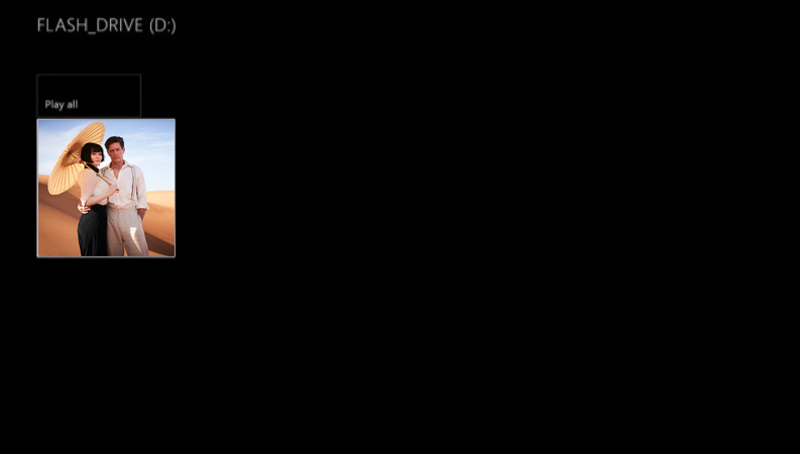
Apoi, puteți viziona filme DVD pe Xbox chiar și fără internet.
Partea 4. Întrebări frecvente despre DVD-ul de redare Xbox
De ce Xbox One nu redă DVD-uri prin Blu-ray Player?
1. Dacă vizionați discul DVD offline, asigurați-vă că regiunea DVD se potrivește cu regiunea consolei Xbox.
2. Dacă urmăriți achizițiile de DVD online, verificați comenzile părinte ale consolei Xbox pentru a vedea ce filme DVD puteți viziona pe consola dvs.
Mai multe soluții de remediat Xbox nu redă DVD sunt aici.
Xbox acceptă redarea Blu-ray sau CD?
Da.
Modelele Xbox care acceptă redarea CD-urilor sunt Xbox, Xbox One, Xbox 360, Xbox One S, Xbox One X și Xbox Series X.
Modelele Xbox care acceptă redarea Blu-ray sunt Xbox One, Xbox One S, Xbox One X și Xbox Series X.
Cum îmi actualizez Xbox-ul fără WIFI?
Nu puteți actualiza Xbox fără Wi-Fi. Pentru a actualiza Xbox la cea mai recentă versiune, ar trebui să vă conectați la Internet.
Concluzie
Xbox nu este doar consola de jocuri, ci poate reda DVD-uri, Blu-ray și filme ca player media. Cu toate acestea, redarea DVD-urilor pe Xbox este mai dificilă, dar Microsoft face acest lucru posibil prin utilizarea aplicației Blu-ray Player. Fără internet, acest mod nu este disponibil pentru dvs. Pe această pagină, spunem și altei metode de a deschide filme DVD pe Xbox prin extragere. Fără WiFi, puteți deschide cu ușurință filmele extrase pe DVD prin intermediul unității USB.
Ce cale din această listă vei încerca mai întâi?
Doriți să copiați DVD-ul în Xbox?
Sau poate doriți să descărcați aplicația Blu-ray Player?
Oricum ar fi, anunțați-mă în secțiunea de comentarii de mai jos.


